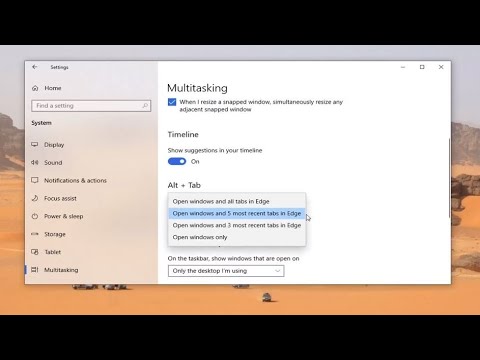Lorsque nous naviguons sur Internet, notre ordinateur est exposé à diverses attaques malveillantes. Les pages Web malveillantes et suspectes sont l’une des menaces en ligne les plus courantes. Ces pages Web malveillantes ressemblent à n’importe quelle autre page Web construite avec HTML ou JavaScript. Par conséquent, plusieurs fois, ils ne sont pas détectés et finissent par endommager l'ordinateur. Pour faire face à de telles attaques, C-DAC, Inde a créé un add-on pour les navigateurs Chrome et Firefox. C'est Navigateur JSGuard aides protège votre PC contre les attaques malveillantes HTML et JavaScript.
Un PC est attaqué par ces sites Web malveillants en exploitant des vulnérabilités dans le navigateur Web. L’attaquant prend ainsi le contrôle du système d’exploitation. Une fois que l’attaquant a compromis les navigateurs Web de l’utilisateur, le navigateur peut être invité à consulter le site Web de l’attaquant à l’aide d’un certain nombre de redirections. Ainsi, tout type de logiciel malveillant peut s’installer sur l’ordinateur de l’utilisateur sans le savoir. Ce type d'attaque peut être efficacement évité avec le module complémentaire Browser JSGuard.
Navigateur JSGuard pour Chrome et Firefox
Le navigateur JSGuard est lancé par Centre de développement de l'informatique avancée. Cette organisation est la première organisation de R & D du gouvernement indien. C-DAC a créé ce complément pour les navigateurs Chrome et Firefox. Certaines de ses caractéristiques sont les suivantes:
- Protection contre les logiciels malveillants Web basée sur le contenu / l'heuristique
- Le module complémentaire alerte l'utilisateur sur des pages Web malveillantes
- Il fournit également une analyse détaillée de la page Web (vous pouvez voir l’analyse en cliquant sur l’icône présente dans la barre d’add-on).
Comment installer le navigateur JSGuard pour les navigateurs Chrome et Firefox
JSGuard signifie JavaScript Guard. Après l’installation sur votre navigateur Chrome ou Firefox, une petite icône apparaît à droite de la fenêtre URL de votre navigateur. L'icône ressemble à ceci:

Si vous survolez cette icône, un message Rapport de comportement de page Web' est affiché. Ouvrez le site Web souhaité et cliquez sur cette icône pour afficher le rapport du site Web sélectionné. La fenêtre de rapport se présente comme suit:

Vous pourrez voir divers détails tels que redirections iframe cachées, redirections non autorisées, JavaScript encodé, demandes de domaine externes, et traqueurs. Cliquez sur chacune de ces rubriques pour voir plus de détails. (Comme dans l’image ci-dessus, pour les redirections non autorisées, le rapport présente son analyse sous la forme "Pas de redirections non autorisées"). En cas de site Web malveillant, le rapport peut afficher son analyse comme suit:

Le module complémentaire JSGuard du navigateur pour Google Chrome peut être téléchargé à partir de chrome.google.com. Pour l'installer sur Mozilla Firefox, visitez le site addons.mozilla.com. Et faites vos commentaires ci-dessous, pour le bénéfice des autres utilisateurs.
Articles Similaires:
- Liste des outils de décryptage gratuits de Ransomware pour déverrouiller des fichiers
- Attaques de ransomware, définition, exemples, protection, suppression, FAQ
- Ransomware en Inde: 5ème pays le plus attaqué; Il est temps de prendre conscience de ses dangers!
- Que faire après une attaque de Ransomware sur votre ordinateur Windows?
- Protection de Windows 10 contre les attaques de logiciels malveillants de Depriz